Cómo habilitar y usar la función Nudge en Gmail
Google ha sido bastante rápido cuando se trata de agregar nuevas funciones al cliente de correo electrónico de Gmail . Gmail es posiblemente uno de los mayores proveedores de servicios de correo electrónico a nivel mundial. En el pasado reciente, tener una identificación personal de Gmail se volvió obligatorio gracias a otros servicios de (Gmail)Google y aplicaciones de terceros que requieren credenciales de Gmail para iniciar sesión. (Gmail)Nudge es la función más reciente que ha llegado a Gmail , y en este segmento, explicaremos cómo habilitar Nudge y usar el mismo.
¿ Cansado(Tired) de clasificar miles de correos electrónicos sin importancia? La nueva función Nudge(Nudge) de Gmail está aquí para ayudarlo a decidir qué correo electrónico es importante y cuál no. Nudge está respaldado por un algoritmo inteligente que detecta el contenido de un correo electrónico y lo separa en importantes y no importantes.
Habilitar Nudge en Gmail
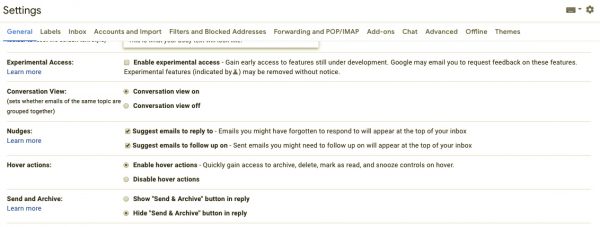
Antes de comenzar, asegúrese de haber activado el nuevo diseño de Gmail . La función Nudge solo está disponible como parte de la última actualización de diseño.
Abra Gmail y ahora haga clic en el Cog o en el menú Configuración . (Settings)Dirígete a la pestaña General y desplázate hacia abajo. Aquí debería poder ver una opción llamada ' Nudges '.
Hay dos opciones que se pueden activar. El primero dice lo siguiente: " Sugerir correos electrónicos para responder(Suggest emails to reply to) " y el siguiente dice " Sugerir correos electrónicos para hacer un seguimiento(Suggest emails to follow up on) ".
Puede habilitar solo uno de ellos o ambos según sus preferencias.
Recuerde que la opción Nudge no es lo mismo que la " (Nudge)Redacción inteligente(Smart Compose) ".
¿Qué hace Nudge?
Nudge te ayuda recordándote los correos electrónicos que se han escapado. Gracias a la gran cantidad de spam y notificaciones, es muy fácil perderse un correo electrónico importante en Gmail . Ahora, en caso de que no haya respondido a un correo electrónico importante, Nudge le recordará que lo haga enviando una notificación. Detrás de escena, Google ha implementado un algoritmo inteligente que detecta si un correo electrónico es importante o no. Bueno, en algunos casos , Nudge genera(Nudge) una falsa alarma, pero por lo demás, encontré que la función es bastante confiable.
Puedo confiar en la función Nudge sin configurar filtros de correo no deseado o reglas adicionales para la (Spam)Bandeja(Inbox) de entrada . Mientras tanto, la persona al otro lado de la línea también puede empujarlo para que responda.
La desventaja es que una vez que Nudge puede irritar a los usuarios. Por ejemplo, si ha empujado a su colega, es probable que Gmail ya le haya enviado una alerta de Empuje(Nudge) una vez y la suya sea la segunda. Mientras tanto, Nudge tiene la mala costumbre de recordarme los correos electrónicos que no quiero responder o que ya me he ocupado de una forma u otra.
Related posts
Cómo agregar una tabla en Gmail and Outlook email messages
Cómo ahorrar Gmail mensajes de correo electrónico como un EML file de escritorio
Cómo eliminar Top Picks de Gmail Desktop
Cómo adjuntar y enviar correos electrónicos como archivos adjuntos en Gmail
Para Boomerang Gmail le permite programar Email Sending and Receiving
Cómo habilitar y usar Confidential Mode en Gmail
Cómo enviar Large Files and Folders a través de Gmail
Cómo establecer una expiración Date a sus correos electrónicos en Gmail
Awesome Gmail address Trucos para sacar más de su email ID
Email está atrapado en el Outbox de Gmail
Cómo agregar y usar Gmail account en Outlook.com
Cómo habilitar Desktop Notifications para Gmail en Windows 10
Cómo convertir Gmail en un collaboration tool
¿Cómo bloquear Email Tracking en Outlook and Gmail?
MailTrack es una simple herramienta de seguimiento de correo electrónico para Gmail
Cómo deshabilitar Smart Compose and Smart Reply en Gmail
Cómo iniciar sesión en un Google account al usar varias cuentas
Cómo iniciar sesión en Gmail sin iniciar sesión en Chrome
Cómo hacer copias de seguridad de los correos electrónicos Gmail usando UpSafe GMail Backup Freeware
Cómo agregar un hipervínculo a una imagen en los mensajes Gmail
